Для загрузки документов выберите пункт «Загружаемые документы (платежи)». Определение типов платежных документов r_k StoreHouse Pro, которые будут выгружены в 1С, необходимо произвести в пункте «Фильтры платежных документов».
 Для выбора периода загружаемых документов нажмите на кнопку
Для выбора периода загружаемых документов нажмите на кнопку  и в открывшемся окне укажите период, за который необходимо произвести загрузку данных. Если выбрать «Период дат» - «Произвольный период», то даты можно выставить вручную или воспользоваться выбором из календаря, который вызывается по нажатию на кнопку .
и в открывшемся окне укажите период, за который необходимо произвести загрузку данных. Если выбрать «Период дат» - «Произвольный период», то даты можно выставить вручную или воспользоваться выбором из календаря, который вызывается по нажатию на кнопку .
 После определения периода для заполнения списка доступных к выгрузке платежей нажмите кнопку [Заполнить]. После этого на экране отобразятся платежные документы, созданные в программе r_k StoreHouse Pro.
После определения периода для заполнения списка доступных к выгрузке платежей нажмите кнопку [Заполнить]. После этого на экране отобразятся платежные документы, созданные в программе r_k StoreHouse Pro.
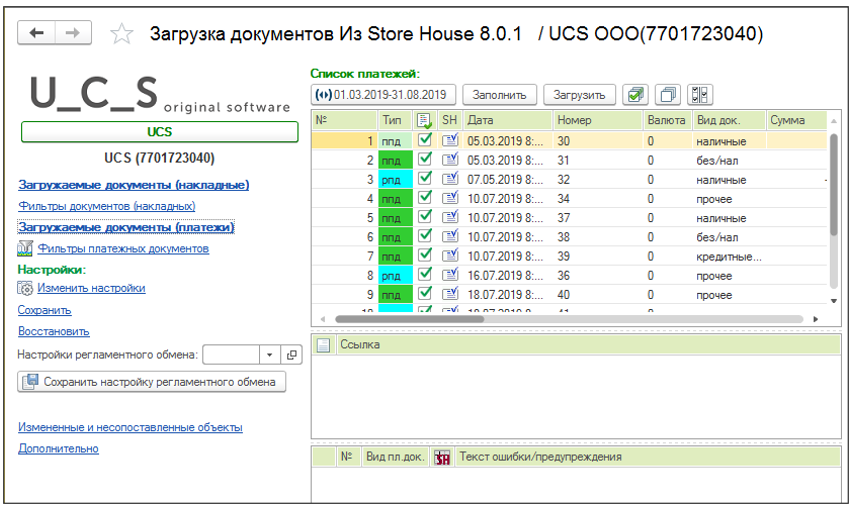
В список выводятся только платежные документы, активные в r_k StoreHouse Pro.
В колонке «Бух. Операция» выводится название бухгалтерской операции r_k StoreHouse Pro для контроля типов создаваемых платежных документов в 1С
При запросе списка платежных документов r_k StoreHouse Pro происходит определение накладных и счет-фактур r_k StoreHouse Pro, связанных с этими платежными документами. Данное действие производится для заполнения связей с документами, выгруженными в 1С.
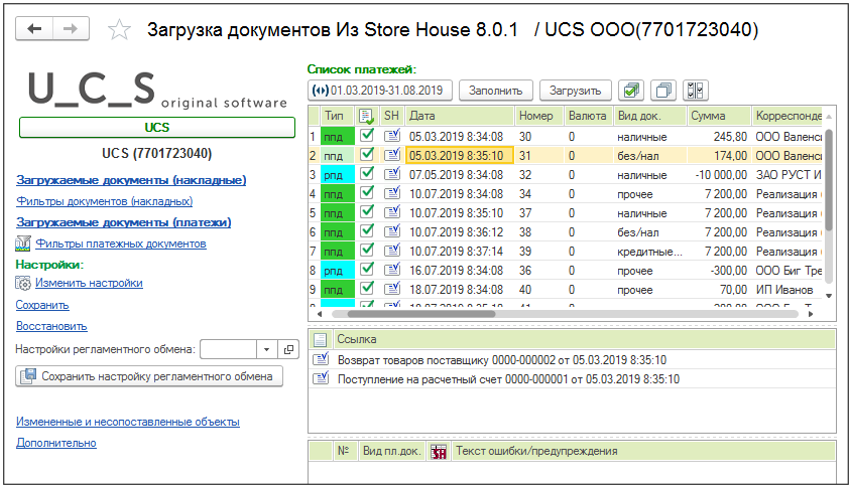
В области окна «Ссылка» после заполнения таблицы будут отображаться:
а) накладная и счет фактура, выгруженные в 1С, если при заполнении списка были найдены соответствующие ссылки и данные документы выгружены в 1С, а платежные документы еще не выгружались.
б) накладная, счет-фактура и платежный документ, если выгрузка документов уже производилась в 1С
в) поле будет пустым, если документы еще не выгружались в 1С.
Если выгрузка платежных документов производится раньше
выгрузки накладных, то в выгруженных платежных документах не будут оформлены ссылки на накладные.
Флагами  отметьте те платежные документы, которые необходимо выгрузить из r_k StoreHouse Pro в программу 1С. Кнопка
отметьте те платежные документы, которые необходимо выгрузить из r_k StoreHouse Pro в программу 1С. Кнопка  позволяет установить флаги для всех типов документов. Кнопка
позволяет установить флаги для всех типов документов. Кнопка  позволяет снять флаги со всех типов документов. Кнопка
позволяет снять флаги со всех типов документов. Кнопка  позволяет инвертировать флаги на всех документах.
позволяет инвертировать флаги на всех документах.
Когда все необходимые поля заполнены, нажмите кнопку [Загрузить]. В 1С будут созданы платежные документы, согласно выбранным настройкам.
В поле «Ссылка» отобразятся сформированные после загрузки платежные документы 1С.

Если загрузка произошла с ошибкой или было выдано предупреждающее сообщение, то список и описание можно увидеть в поле «Сообщения» (в нижней части экрана). А так же произойдет позиционирование на «проблемном» документе и ошибка будет продублирована всплывающим сообщением.

Переносятся следующие документы: